Obs!: Denne funksjonen rulles gradvis ut til målrettede utgivelse-kunder.
To show the site name, navigation, and footer of your site in the different languages you've made available, each must be translated manually. Du kan legge til eller oppdatere oversettelser når du redigerer disse elementene.
La oss for eksempel si at du har opprettet et kommunikasjonsområde med et standardspråk på engelsk, og du har aktivert nettstedet for fransk og italiensk språk. Når du oppretter et område, konfigurerer du nettstedsnavnet og beskrivelsen på standardspråket (i dette tilfellet engelsk). Du kan også oppdatere områdenavnet og beskrivelsen etter at området er opprettet. Deretter oppretter du navigasjonsnoder og bunntekstinnhold på engelsk, og du kan også legge til oversettelsene i løpet av denne perioden.
Obs!:
-
Brukere som oversetter innholdet, må være i Eiere eller Medlemmer-gruppen for nettstedet eller ha tilsvarende nettstedstillatelser.
-
Hvis en oversettelse ikke finnes for et bestemt språk, vil en bruker med dette foretrukne språket se standardspråket. Hvis for eksempel standardspråket er engelsk og en fransk oversettelse ikke er lagt til for et visningsnavn for navigasjonen, vil en bruker med det foretrukne språket fransk se det engelske visningsnavnet.
-
Hubnavigasjon støttes også. Det kan ta opptil to timer å gjenspeile endringer for alle hubområder.
-
Når alternativet Aktiver sider og nyheter som skal oversettes til flere språk er aktivert, påvirker ikke alternativet Overskriv nettstedsoversettelserde oversatte nettstedsnavnene, beskrivelsene eller navigasjonsnavnene. Den vil fortsatt påvirke andre elementer, for eksempel lister og mer. Se Overskrive oversettelser av nettstedetfor mer informasjon.
Legge til et oversatt nettstedsnavn og beskrivelse
-
Velg Innstillinger øverst på siden på nettstedets hjemmeside.
-
Velg Områdeinformasjon.
-
Velg Oversett nettstedsnavnunder Nettstedsnavn, eller velg Oversett områdebeskrivelse under Områdebeskrivelse.
-
Legg til eller oppdater navnene på de oversatte nettstedet.
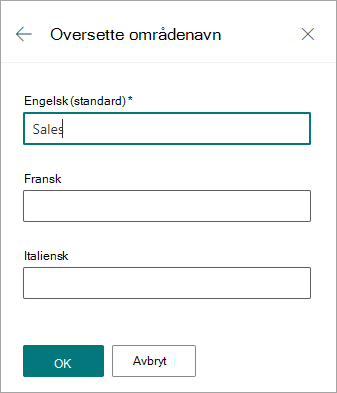
Gjenta de forrige trinnene for å legge til eller oppdatere oversatte nettstedsbeskrivelser.
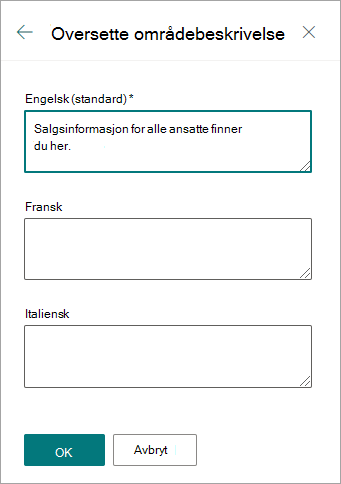
Legge til eller oppdatere oversatte navigasjonsvisningsnavn
-
Velg Rediger i det øverste navigasjonsfeltet.
-
I redigeringsnavigasjonspanelet velger du ellipsen (...) ved siden av navnet du vil bruke.
-
Velg Rediger.
-
Velg Oversettelserunder Visningsnavn.
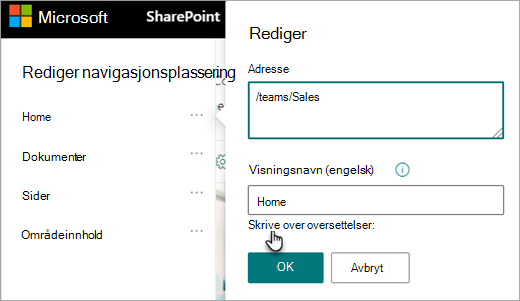
-
Legg til eller oppdater de oversatte visningsnavnene.
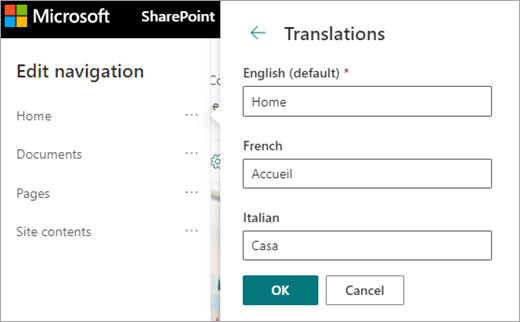
Legge til eller oppdatere visningsnavn for oversatt bunntekst
-
Velg Rediger i bunnteksten på nettstedet.
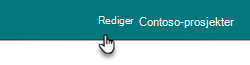
-
Velg ellipsen (...) ved siden av visningsnavnet for bunnteksten du vil bruke, i rediger bunntekstpanelet.
-
Velg Rediger.
-
Velg Oversettelserunder Visningsnavn.
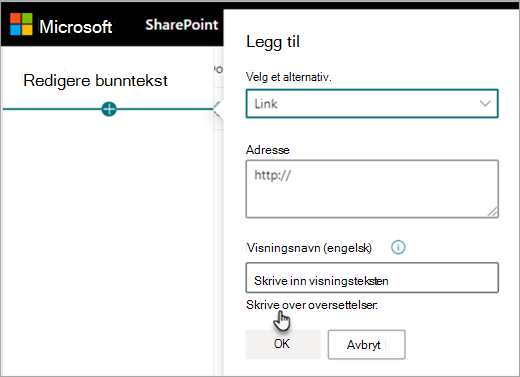
-
Legg til eller oppdater de oversatte visningsnavnene.
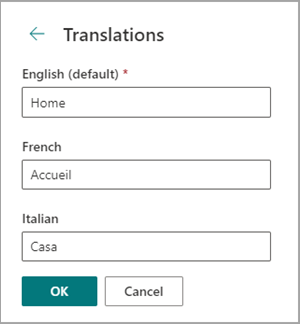
Tips!: Du kan også legge til eller oppdatere visningsnavnene for bunnteksten ved å velge Innstillinger øverst og deretter endre utseendet > bunntekst.










